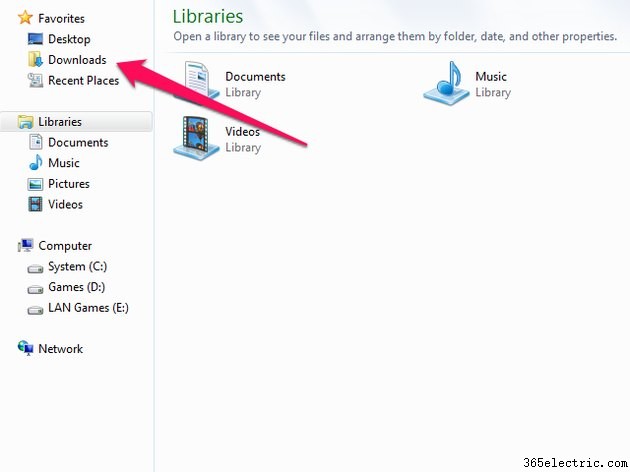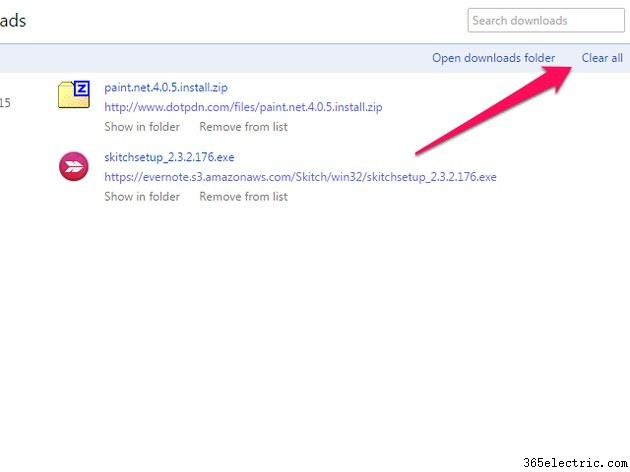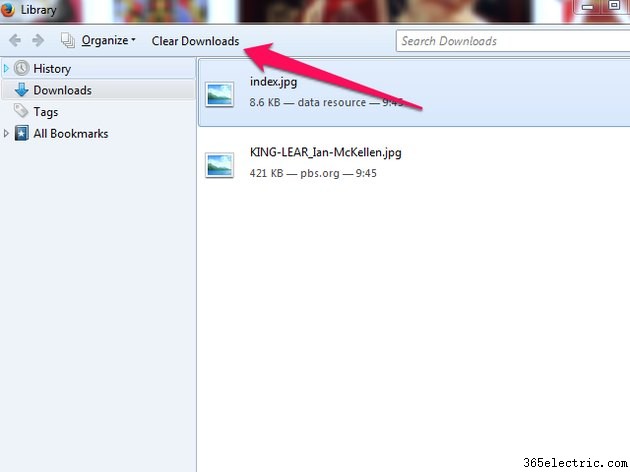Evite que outros usuários vejam os arquivos que você baixou da Internet excluindo o conteúdo da pasta Downloads do Windows. Para proteger ainda mais sua privacidade, limpe a lista de arquivos baixados no Chrome, Firefox ou Internet Explorer.
Excluir seus downloads
Por padrão, o Windows 7 ou 8 salva seus arquivos baixados em uma pasta específica, que você pode acessar iniciando o Windows Explorer.
Etapa 1
Clique no
Explorador do Windows ícone na barra de tarefas ou abra a tela inicial do Windows ou o menu Iniciar e selecione
Windows Explorer da lista de aplicativos.
Etapa 2
Selecione
Downloads na barra lateral para abrir a pasta Downloads.
Dica
Por padrão, o Windows Explorer lista a pasta Downloads em Favoritos. Se você removeu o atalho da categoria Favoritos, abra a pasta Downloads navegando até a seguinte pasta:
C:\Users\Downloads .
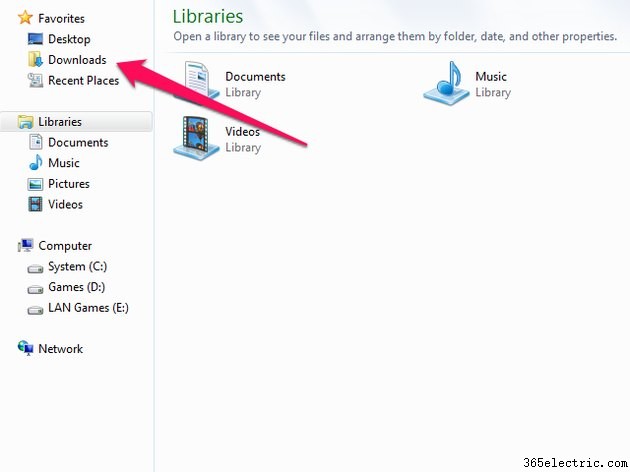
Etapa 3
Selecione os arquivos que deseja excluir da pasta Downloads. Clique com o botão direito do mouse nos
arquivos selecionados e selecione
Excluir para enviar esses arquivos para a Lixeira.
Dica
- Para excluir permanentemente os arquivos sem enviá-los para a Lixeira, mantenha pressionado Shift e pressione o botão Excluir chave.
- Usando um software de recuperação dedicado, os usuários ainda poderão acessar seus arquivos mesmo depois de excluí-los. Para limpar permanentemente os arquivos do seu disco rígido e impedir sua recuperação, considere baixar e instalar uma ferramenta gratuita de remoção de dados, como ShredIt, Active@KillDisk ou Eraser.
- Alguns aplicativos podem salvar arquivos baixados em pastas alternativas. O Internet Explorer, por exemplo, salva as fotos baixadas na pasta Fotos do seu computador.
Limpar a lista de downloads do seu navegador
Cada um dos principais navegadores mantém um registro dos arquivos baixados, que persiste mesmo depois de excluí-los da pasta Downloads. Evite que os usuários dêem uma espiada nos seus downloads limpando a lista de downloads do seu navegador.
Aviso
Limpar a lista de downloads do seu navegador não exclui os arquivos baixados.
Google Chrome
Pressione
Ctrl-J para abrir a página de downloads do Chrome e clique em
Limpar tudo para limpar a lista.
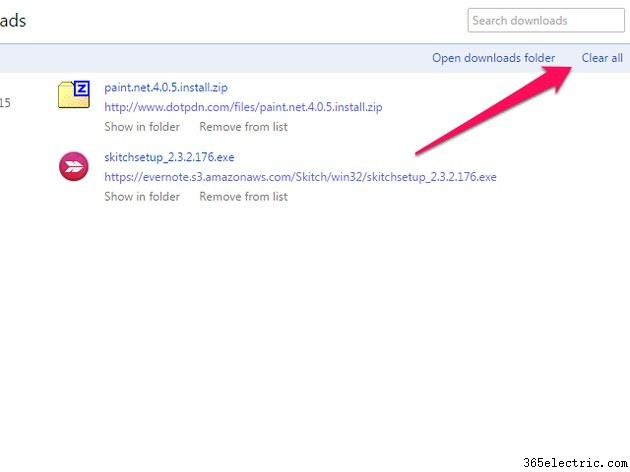
Mozilla Firefox
Pressione
Ctrl-J para abrir a janela Biblioteca do Firefox e selecione
Limpar downloads .
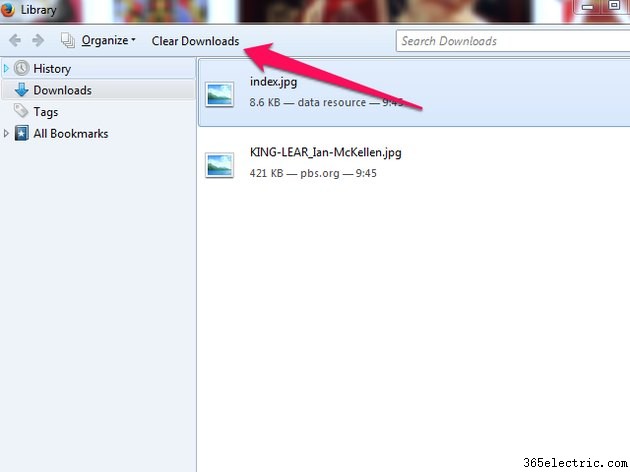
Microsoft Internet Explorer
Pressione
Ctrl-J e clique em
Limpar lista botão.